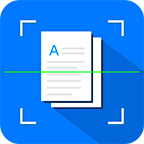Vscode如何安装EmacsKeymap快捷键
2024-11-29 15:58:50来源:n88game编辑:佚名
vs code(visual studio code)作为一款轻量级但功能强大的源代码编辑器,已经成为许多开发者的首选工具。而对于一些从emacs迁移到vs code的开发者来说,安装emacs keymap快捷键无疑可以极大地提升编辑效率。本文将详细介绍如何在vs code中安装emacs keymap快捷键。
一、准备工作
首先,确保你的计算机上已经安装了vs code。如果还没有安装,可以从vs code的官方网站下载并安装最新版本。安装完成后,打开vs code。
二、打开键映射选项
1. 打开vs code后,你会看到一个整洁的编辑界面。在界面的左下角,有一个管理图标(通常是一个齿轮或四个小方块的图标)。
2. 点击这个管理图标,会弹出一个子菜单。

3. 在子菜单中,找到并点击“键映射”选项。这个选项将打开vs code的快捷键扩展商店界面。
三、搜索并安装emacs keymap
1. 在快捷键扩展商店界面中,你会看到一个搜索栏。
2. 在搜索栏中输入“@recommended:keymaps”,这会帮助你快速找到推荐的键映射扩展。
3. 在搜索结果中,找到“emacs keymap”快捷键扩展。点击这个扩展旁边的“安装”按钮。
4. 系统会自动下载并安装emacs keymap快捷键扩展。安装完成后,你会在界面的右下角看到一个提示,告知你安装成功。
四、验证安装
安装完成后,你可以通过一些emacs风格的快捷键来验证是否安装成功。例如,你可以尝试使用ctrl+x ctrl+s(在mac上是cmd+x cmd+s)来保存文件,或者使用ctrl+y(在mac上是cmd+y)来撤销操作。如果这些快捷键能够正常工作,那么说明emacs keymap快捷键已经成功安装。
五、其他设置
如果你希望进一步自定义快捷键,或者查看所有可用的快捷键,可以通过以下步骤进行操作:
1. 在vs code中,按下cmd+k(在windows/linux上是ctrl+k),然后按下cmd+s(在windows/linux上是ctrl+s),这将打开快捷键设置界面。
2. 在快捷键设置界面中,你可以查看所有可用的快捷键,以及它们对应的操作。你也可以通过搜索来找到特定的快捷键。
3. 如果你希望修改某个快捷键,只需点击该快捷键旁边的笔图标,然后按下你想要设置的新快捷键即可。
通过以上步骤,你就可以在vs code中成功安装并使用emacs keymap快捷键了。希望这篇文章能够帮助你更高效地使用vs code进行编码工作。